matlab文件操作
MATLAB文件操作相关命令
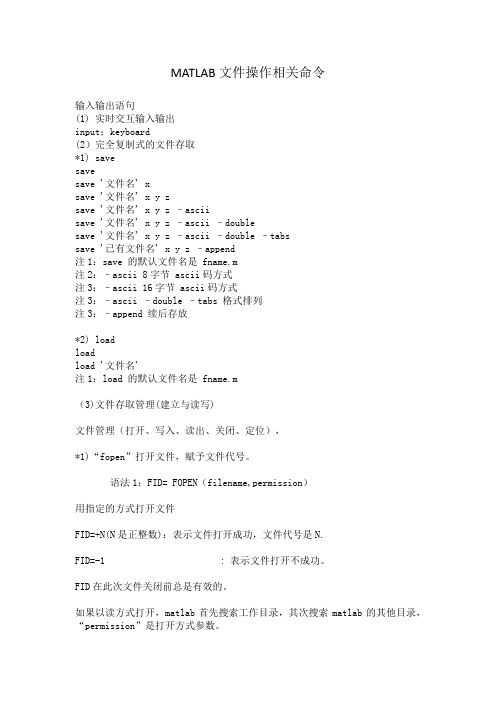
MATLAB文件操作相关命令输入输出语句(1) 实时交互输入输出input;keyboard(2)完全复制式的文件存取*1) savesavesave '文件名' xsave '文件名' x y zsave '文件名' x y z –asciisave '文件名' x y z –ascii –doublesave '文件名' x y z –ascii –double –tabssave '已有文件名' x y z –append注1:save 的默认文件名是 fname.m注2:–ascii 8字节 ascii码方式注3:–ascii 16字节 ascii码方式注3:–ascii –double –tabs 格式排列注3:–append 续后存放*2) loadloadload '文件名'注1:load 的默认文件名是 fname.m(3)文件存取管理(建立与读写)文件管理(打开、写入、读出、关闭、定位),*1)“fopen”打开文件,赋予文件代号。
语法1:FID= FOPEN(filename,permission)用指定的方式打开文件FID=+N(N是正整数):表示文件打开成功,文件代号是N.FID=-1 : 表示文件打开不成功。
FID在此次文件关闭前总是有效的。
如果以读方式打开,matlab首先搜索工作目录,其次搜索matlab的其他目录,“permission”是打开方式参数。
打开方式参数由以下字符串确定:r 读出w 写入(文件若不存在,自动创建)a 后续写入(文件若不存在,自动创建)r+ 读出和写入(文件应已存在)w+ 重新刷新写入,(文件若不存在,自动创建)a+ 后续写入(文件若不存在,自动创建))w 重新写入,但不自动刷新a 后续写入,但不自动刷新文件的存储格式:文件打开的默认方式是:二进制。
MATLAB操作txt总结

使用文本文件(.txt)进行数据存取的技巧总结(相当的经典)使用文本文件(.txt)进行数据存取的技巧总结由于本帖内容较多,部分转自他人的心得,因此,凡转贴的地方仅用“----转----”标注,原作者略去,在此对所有原作者表示感谢!特别说明:由于大家在 I/O 存取上以 txt 文件为主,且读取比存储更麻烦(存储的话 fwrite, fprintf 基本够用),因此下面的讨论主要集中在“txt 文件的读取”上。
除了标注了“转”之外,其余心得均出于本人经验之结果,欢迎大家指正、补充。
一. 基本知识:--------------------------------------------------这是转载内容----------------------------------------------------1. 二进制文件与文本文件的区别:将文件看作是由一个一个字节(byte) 组成的,那么文本文件中的每个字节的最高位都是0,也就是说文本文件使用了一个字节中的七位来表示所有的信息,而二进制文件则是将字节中的所有位都用上了。
这就是两者的区别;接着,第二个问题就是文件按照文本方式或者二进制方式打开,两者会有什么不同呢?其实不管是二进制文件也好,还是文本文件也好,都是一连串的0和1,但是打开方式不同,对于这些0和1的处理也就不同。
如果按照文本方式打开,在打开的时候会进行translate,将每个字节转换成ASCII码,而以按照二进制方式打开的话,则不会进行任何的translate;最后就是文本文件和二进制文件在编辑的时候,使用的方式也是不同的。
譬如,你在记事本中进行文本编辑的时候,你进行编辑的最小单位是字节(byte);而对二进制文件进行编辑的话,最小单位则是位(bit),当然我们都不会直接通过手工的方式对二进制文件进行编辑了。
从文件编码的方式来看,文件可分为ASCII码文件和二进制码文件两种:ASCII文件也称为文本文件,这种文件在磁盘中存放时每个字符对应一个字节,用于存放对应的ASCII码。
MATLAB当前目录操作
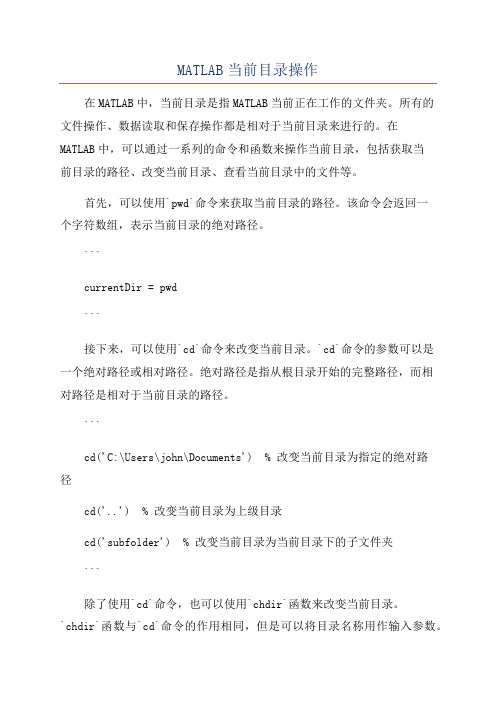
MATLAB当前目录操作在MATLAB中,当前目录是指MATLAB当前正在工作的文件夹。
所有的文件操作、数据读取和保存操作都是相对于当前目录来进行的。
在MATLAB中,可以通过一系列的命令和函数来操作当前目录,包括获取当前目录的路径、改变当前目录、查看当前目录中的文件等。
首先,可以使用`pwd`命令来获取当前目录的路径。
该命令会返回一个字符数组,表示当前目录的绝对路径。
```currentDir = pwd```接下来,可以使用`cd`命令来改变当前目录。
`cd`命令的参数可以是一个绝对路径或相对路径。
绝对路径是指从根目录开始的完整路径,而相对路径是相对于当前目录的路径。
```cd('C:\Users\john\Documents') % 改变当前目录为指定的绝对路径cd('..') % 改变当前目录为上级目录cd('subfolder') % 改变当前目录为当前目录下的子文件夹```除了使用`cd`命令,也可以使用`chdir`函数来改变当前目录。
`chdir`函数与`cd`命令的作用相同,但是可以将目录名称用作输入参数。
```chdir 'C:\Users\john\Documents' % 改变当前目录为指定的路径chdir('..') % 改变当前目录为上级目录chdir('subfolder') % 改变当前目录为当前目录下的子文件夹```此外,还可以使用`dir`命令来查看当前目录中的文件和文件夹。
该命令会返回一个结构数组,每个元素表示一个文件或文件夹。
可以通过访问结构数组的字段来获取有关文件或文件夹的详细信息。
```fileList = dir % 返回当前目录中的文件和文件夹列表for i = 1:length(fileList)disp(fileList(i).name) % 显示每个文件或文件夹的名称end```除了上述操作,还可以使用`addpath`函数来添加目录到MATLAB的路径中。
matlab文件操作及读txt文件
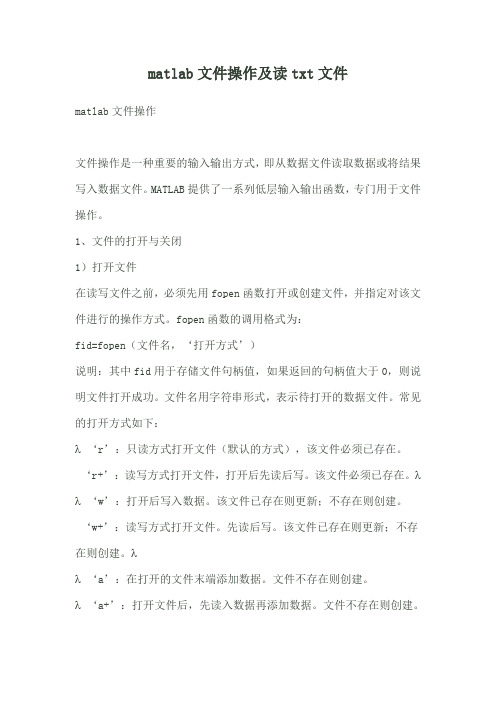
matlab文件操作及读txt文件matlab文件操作文件操作是一种重要的输入输出方式,即从数据文件读取数据或将结果写入数据文件。
MATLAB提供了一系列低层输入输出函数,专门用于文件操作。
1、文件的打开与关闭1)打开文件在读写文件之前,必须先用fopen函数打开或创建文件,并指定对该文件进行的操作方式。
fopen函数的调用格式为:fid=fopen(文件名,‘打开方式’)说明:其中fid用于存储文件句柄值,如果返回的句柄值大于0,则说明文件打开成功。
文件名用字符串形式,表示待打开的数据文件。
常见的打开方式如下:λ‘r’:只读方式打开文件(默认的方式),该文件必须已存在。
‘r+’:读写方式打开文件,打开后先读后写。
该文件必须已存在。
λλ‘w’:打开后写入数据。
该文件已存在则更新;不存在则创建。
‘w+’:读写方式打开文件。
先读后写。
该文件已存在则更新;不存在则创建。
λλ‘a’:在打开的文件末端添加数据。
文件不存在则创建。
λ‘a+’:打开文件后,先读入数据再添加数据。
文件不存在则创建。
另外,在这些字符串后添加一个“t”,如‘rt’或‘wt+’,则将该文件以文本方式打开;如果添加的是“b”,则以二进制格式打开,这也是fopen函数默认的打开方式。
2)关闭文件文件在进行完读、写等操作后,应及时关闭,以免数据丢失。
关闭文件用fclose函数,调用格式为:sta=fclose(fid)说明:该函数关闭fid所表示的文件。
sta表示关闭文件操作的返回代码,若关闭成功,返回0,否则返回-1。
如果要关闭所有已打开的文件用fclose(‘all’)。
2、二进制文件的读写操作1)写二进制文件fwrite函数按照指定的数据精度将矩阵中的元素写入到文件中。
其调用格式为:COUNT=fwrite(fid,A,precision)说明:其中COUNT返回所写的数据元素个数(可缺省),fid为文件句柄,A用来存放写入文件的数据,precision代表数据精度,常用的数据精度有:char、uchar、int、long、float、double等。
matlab对文件目录操作及读写文件

Matlab对路径的操作及读写文件Matlab在数学运算方面有着强大的功能,同时在程序编写方面也有一定的优势。
Matlab 可用作函数、脚本、封装成类,同时提供了与常用编程语言的接口。
这时,matlab对文件目录和文件的操作有着重要的作用。
一、matlab对路径的操作1、filesep用于返回当前平台的目录分隔符,Windows是反斜杠(\),Linux是斜杠(/)。
2、fullfile用于将若干字符串连接成一个完整的路径。
例如:>> f=fullfile('D:','Matlab','example.txt')f=D:\Matlab\example.txt(在Windows中,“D:\”表示D盘,“D:”表示目录)3、fileparts用于将一个完整的文件名分割成4部分:路径,文件名,扩展名,版本号。
例如:>> f=fullfile('D:','Matlab','example.txt');>>[pathstr,name,ext,versn]=fileparts(f)pathstr=D:\Matlabname=exampleext=.txtversn=’’4、pathsep返回当前平台的路径分隔符。
Windows是分号(;),Linux是冒号(:)。
5、exist可以用于判断目录或者文件是否存在,同时不同的返回值有不同的含义。
例如:>> f=fullfile('D:','Matlab','example.txt');>>exist(f)ans=2>>exist('D:\Matlab')ans =76、which可以通过一个函数或脚本名称得到它的完整路径,同时还能处理函数重载的情况,例如:>> which abs(0)C:\MA TLAB7\toolbox\matlab\elfun\@double\abs.bi % double method>> which abs(single(0))C:\MA TLAB7\toolbox\matlab\elfun\@single\abs.bi % single method7、isdir判断一个路径是否代表了一个目录,例如:>> p='D:\Matlab';>> f=fullfile(p,'example.txt');>> isp=isdir(p)isp=1>> isf=isdir(f)isf=08、dir用于列出一个目录的内容,返回值为结构体数组类型,包含如下部分:name:文件或目录的名称;date:修改日期;bytes:文件大小;isdir:是否是目录。
matlab文件操作总结

matlab文件操作总结MATLAB是一种高级编程语言和交互式环境,主要用于数值计算、分析和可视化。
MATLAB也可以用于文件操作,包括读取、写入和修改文件。
下面是一些基本的MATLAB文件操作总结:1. 读取文件:使用`fopen`函数打开文件,使用`fread`或`fscanf`函数读取文件内容。
示例:```matlab`fileID = fopen('','r'); % 打开文件data = fread(fileID,'%f'); % 读取数据,假设文件包含浮点数fclose(fileID); % 关闭文件````2. 写入文件:使用`fopen`函数打开文件,使用`fwrite`或`fprintf`函数写入文件内容。
示例:```matlab`fileID = fopen('','w'); % 打开文件以写入fwrite(fileID,data); % 写入数据到文件fclose(fileID); % 关闭文件````3. 追加到文件:使用`fopen`函数以追加模式打开文件,然后使用`fprintf`或`fwrite`函数写入数据。
示例:```matlab`fileID = fopen('','a'); % 打开文件以追加数据fprintf(fileID,'%f\n',newData); % 写入新数据到文件fclose(fileID); % 关闭文件````4. 处理文本文件:使用文本编辑器打开并处理文本文件。
MATLAB中的字符串变量可以用来表示和处理文本数据。
5. 二进制文件操作:MATLAB也支持二进制文件的读取和写入。
这通常涉及使用特定的格式说明符(例如'%f'表示浮点数),以及考虑字节顺序(大端或小端)。
6. 文件和路径管理:MATLAB提供了许多用于管理文件和路径的函数,例如`dir`, `pwd`, `cd`, `readdir`, `delete`, `move`, `copy`, `exist`等。
MATLAB基本操作及环境设置

MATLAB基本操作及环境设置1.MATLAB的基本操作:-启动MATLAB:在计算机上安装MATLAB软件后,可以从开始菜单中或桌面图标启动MATLAB。
-MATLAB命令窗口:启动MATLAB后,可以看到一个命令窗口。
在命令窗口中,可以输入MATLAB命令,并执行它们。
- 基本算术操作:MATLAB可以进行基本的算术操作,如加减乘除。
例如,输入"2+3",然后按Enter键,MATLAB将计算并显示结果。
- 变量:在MATLAB中,可以定义变量,并将值赋给它们。
例如,输入"x = 5",然后按Enter键,MATLAB将创建变量x,并将值设为5 - 矩阵操作:MATLAB是以矩阵为基础的语言。
可以使用MATLAB的矩阵操作函数创建、修改和操作矩阵。
例如,可以使用"zeros"函数创建由0组成的矩阵,使用"eye"函数创建单位矩阵,以及使用"inv"函数计算矩阵的逆矩阵。
2.MATLAB的环境设置:- 工作目录:工作目录是MATLAB文件的位置。
可以使用"cd"命令更改工作目录。
可以使用"pwd"命令查看当前工作目录。
- 文件管理:MATLAB提供了一些函数来管理和操作文件。
可以使用"dir"函数列出当前目录中的文件和文件夹,使用"mkdir"函数创建新文件夹,使用"delete"函数删除文件等。
-图形界面:MATLAB还提供了一个图形用户界面(GUI),可以通过点击菜单和按钮来执行操作。
GUI提供了更直观和交互式的方式来使用MATLAB。
- 图形绘制:MATLAB具有强大的图形绘制功能。
可以使用"plot"函数绘制二维曲线,使用"mesh"函数绘制三维曲面等。
MATLAB文件各种操作方法(全)
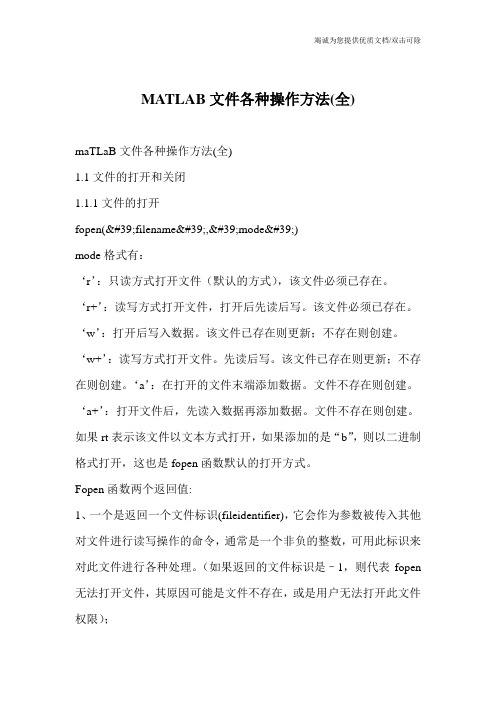
MATLAB文件各种操作方法(全)maTLaB文件各种操作方法(全)1.1文件的打开和关闭1.1.1文件的打开fopen('filename','mode')mode格式有:‘r’:只读方式打开文件(默认的方式),该文件必须已存在。
‘r+’:读写方式打开文件,打开后先读后写。
该文件必须已存在。
‘w’:打开后写入数据。
该文件已存在则更新;不存在则创建。
‘w+’:读写方式打开文件。
先读后写。
该文件已存在则更新;不存在则创建。
‘a’:在打开的文件末端添加数据。
文件不存在则创建。
‘a+’:打开文件后,先读入数据再添加数据。
文件不存在则创建。
如果rt表示该文件以文本方式打开,如果添加的是“b”,则以二进制格式打开,这也是fopen函数默认的打开方式。
Fopen函数两个返回值:1、一个是返回一个文件标识(fileidentifier),它会作为参数被传入其他对文件进行读写操作的命令,通常是一个非负的整数,可用此标识来对此文件进行各种处理。
(如果返回的文件标识是–1,则代表fopen 无法打开文件,其原因可能是文件不存在,或是用户无法打开此文件权限);2、另一个返回值就是message,用于返回无法打开文件的原因;例:1-1[f,message]=fopen('fileexam1','r')iff==-1disp(message);%显示错误信息end(若文件fileexam1不存在,则显示如下信息。
cannotopenfile.existence?permissions?memory?)例:1-2[f,message]=fopen('fileexam2','r');iff==-1disp(message);%elsedisp(f);end若文件fileexam2存在,则返回f值。
MATLAB文件操作详解
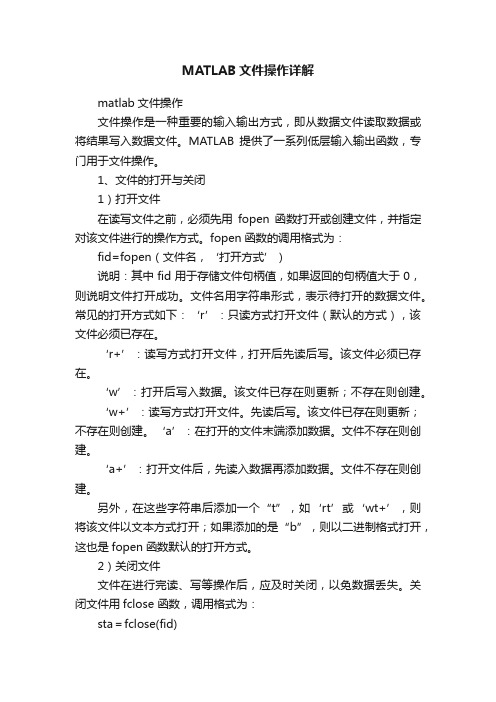
MATLAB文件操作详解matlab文件操作文件操作是一种重要的输入输出方式,即从数据文件读取数据或将结果写入数据文件。
MATLAB提供了一系列低层输入输出函数,专门用于文件操作。
1、文件的打开与关闭1)打开文件在读写文件之前,必须先用fopen函数打开或创建文件,并指定对该文件进行的操作方式。
fopen函数的调用格式为:fid=fopen(文件名,‘打开方式’)说明:其中fid用于存储文件句柄值,如果返回的句柄值大于0,则说明文件打开成功。
文件名用字符串形式,表示待打开的数据文件。
常见的打开方式如下:‘r’:只读方式打开文件(默认的方式),该文件必须已存在。
‘r+’:读写方式打开文件,打开后先读后写。
该文件必须已存在。
‘w’:打开后写入数据。
该文件已存在则更新;不存在则创建。
‘w+’:读写方式打开文件。
先读后写。
该文件已存在则更新;不存在则创建。
‘a’:在打开的文件末端添加数据。
文件不存在则创建。
‘a+’:打开文件后,先读入数据再添加数据。
文件不存在则创建。
另外,在这些字符串后添加一个“t”,如‘rt’或‘wt+’,则将该文件以文本方式打开;如果添加的是“b”,则以二进制格式打开,这也是fopen函数默认的打开方式。
2)关闭文件文件在进行完读、写等操作后,应及时关闭,以免数据丢失。
关闭文件用fclose 函数,调用格式为:sta=fclose(fid)说明:该函数关闭fid所表示的文件。
sta表示关闭文件操作的返回代码,若关闭成功,返回0,否则返回-1。
如果要关闭所有已打开的文件用fclose(‘all’)。
2、二进制文件的读写操作1)写二进制文件fwrite函数按照指定的数据精度将矩阵中的元素写入到文件中。
其调用格式为:COUNT=fwrite(fid,A,precision)说明:其中COUNT返回所写的数据元素个数(可缺省),fid为文件句柄,A用来存放写入文件的数据,precision代表数据精度,常用的数据精度有:char、uchar、int、long、float、double等。
第2讲 Matlab的数据处理
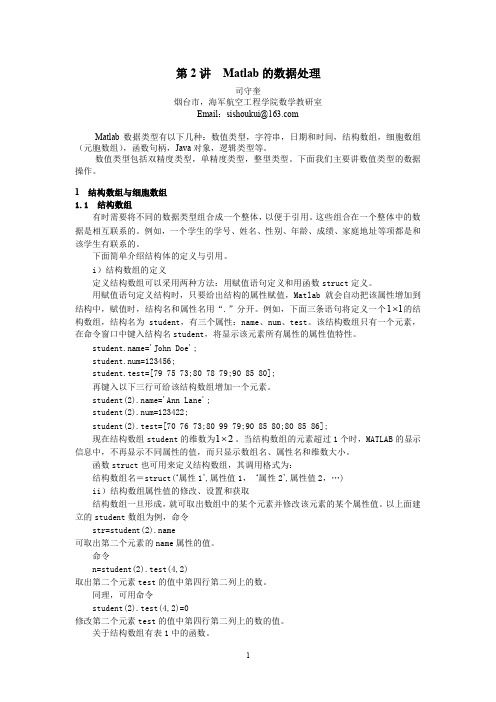
4
例5
纯文本文件 data3.txt 中存放如下格式的数据,把其中的数据读入 Matlab 中。 从产地到销地的单位运价表 B2 B3 B4 B5 B6 B7 B8 2 6 7 4 2 5 9 9 5 3 8 5 8 2 2 1 9 7 4 3 3 6 7 3 9 2 7 1 3 9 5 7 2 6 5 5 2 2 8 1 4 3 37 22 32 41 32 43 38
2
A{2,1}=3+7i; A{2,2}=0:pi/10:pi; 命令 B=cell(3,4) 创建一个 3 4 的细胞矩阵。 ii)细胞数组内容的查看 对于上面建立的数组 A,在 Matlab 命令窗口键入变量名 A,将显示数组的简要信息。用 大括号{ }括起来的下标为细胞数组的第几个元素,用圆括号()括起来的下标为大括号{ } 对应的某个元素的分量。如 A{2,2}(1),A{4}(1)
第2讲
Matlab 的数据处理
司守奎 烟台市,海军航空工程学院数学教研室 Email:sishoukui@ Matlab 数据类型有以下几种:数值类型,字符串,日期和时间,结构数组,细胞数组 (元胞数组) ,函数句柄, Java 对象,逻辑类型等。 数值类型包括双精度类型,单精度类型,整型类型。下面我们主要讲数值类型的数据 操作。 1 结构数组与细胞数组 1.1 结构数组 有时需要将不同的数据类型组合成一个整体, 以便于引用。 这些组合在一个整体中的数 据是相互联系的。例如,一个学生的学号、姓名、性别、年龄、成绩、家庭地址等项都是和 该学生有联系的。 下面简单介绍结构体的定义与引用。 i)结构数组的定义 定义结构数组可以采用两种方法:用赋值语句定义和用函数 struct 定义。 用赋值语句定义结构时,只要给出结构的属性赋值,Matlab 就会自动把该属性增加到 结构中,赋值时,结构名和属性名用“.”分开。例如,下面三条语句将定义一个 1 1 的结 构数组,结构名为 student,有三个属性:name、num、test。该结构数组只有一个元素, 在命令窗口中键入结构名 student,将显示该元素所有属性的属性值特性。 ='John Doe'; student.num=123456; student.test=[79 75 73;80 78 79;90 85 80]; 再键入以下三行可给该结构数组增加一个元素。 student(2).name='Ann Lane'; student(2).num=123422; student(2).test=[70 76 73;80 99 79;90 85 80;80 85 86]; 现在结构数组 student 的维数为1 2 。当结构数组的元素超过 1 个时,MATLAB 的显示 信息中,不再显示不同属性的值,而只显示数组名、属性名和维数大小。 函数 struct 也可用来定义结构数组,其调用格式为: 结构数组名=struct(‘属性 1’,属性值 1, ‘属性 2’,属性值 2,…) ii)结构数组属性值的修改、设置和获取 结构数组一旦形成, 就可取出数组中的某个元素并修改该元素的某个属性值。 以上面建 立的 student 数组为例,命令 str=student(2).name 可取出第二个元素的 name 属性的值。 命令 n=student(2).test(4,2) 取出第二个元素 test 的值中第四行第二列上的数。 同理,可用命令 student(2).test(4,2)=0 修改第二个元素 test 的值中第四行第二列上的数的值。 关于结构数组有表 1 中的函数。
MATLAB第一章MATLAB操作基础

绘图功能
利用MATLAB绘图十分方便,它既可以绘制各种图形(包 括二维图形和三维图形),还可以对图形进行修饰和控制,以 增强图形的表现效果。
编程语言
MATLAB具有程序结构控制、函数调用、数据结构、输入 输出、面向对象等程序语言特征,所以可以使用MATLAB进行 程序设计,而且简单易学、编程效率高。因此,对于从事数值 计算、计算机辅助设计和系统仿真等领域的人员来说,用 MLAB编程的确是一个理想的选择。
MATLAB 工具箱
MATLAB包含两部分内容:基本部分和各种可选的工 具箱。
1.3 初识MATLAB
例 1-1 绘制函数 y=2sin(1+x)的图像,并计算当 x=0.5 时的函数 值。
x=(1:0.1:10); %给出自变量 x
的定义域
y=2*sin(1+x); %写出函数形
式
plot(x,y)
%绘出函数图形
y=2*sin(1+0.5) %求当 x=0.5
时的 y 值,其
后不加分号,
直接在窗口中
给出结果
y =1.9950
%输出 y 的计
算结果
例 1-2 绘制函数 y=3x3-10x2+5x-8的图像
for i=1:100 x(i)=0.1*i; y(i)=3*x(i)^310*x(i)^2+5*x(i)-8;
end plot(x,y)
例 1-3 求方程 3x4 7x3 9x2 23 0 的根
(2)开发了与外部进行直接数据交换的组件,打通了MATLAB 进行实时数据分析、处理和硬件开发的道路。
matlab对文件中混乱的文本格式读取操作总结

matlab对文件中混乱的文本格式读取操作总结在MATLAB中,可以使用多种方法来读取文件中混乱的文本格式。
下面是一些常见的操作方法总结:1. 使用fscanf函数:fscanf函数可以按照指定的格式读取文件中的数据。
你可以使用%f来读取浮点数,%d来读取整数,%s来读取字符串等。
通过合理地设置格式字符串,你可以按照文件中数据的排列顺序提取数据。
例如,如果文件中数据是以逗号分隔的一系列浮点数,你可以使用以下代码来读取:fid = fopen('data.txt', 'r');data = fscanf(fid, '%f,');fclose(fid);这将把文件中的浮点数读取到名为data的向量中。
2. 使用textscan函数:textscan函数是一个非常强大的函数,可以根据指定的格式读取各种不同格式的文本数据。
它可以灵活地处理混乱的文本格式。
你可以使用%f来读取浮点数,%d来读取整数,%s来读取字符串等。
例如,如果文件中的数据是以制表符分隔的值,你可以使用以下代码来读取:fid = fopen('data.txt', 'r');data = textscan(fid, '%f%s%d');fclose(fid);这将把文件中的数据读取到一个cell数组中,每个元素包含相应的值。
3. 使用importdata函数:importdata函数可以根据文件的扩展名自动确定适当的读取函数,并返回读取的数据。
它可以处理各种不同格式的文件,包括混乱的文本格式。
例如,如果文件中的数据是以空格分隔的一系列浮点数,你可以使用以下代码来读取:data = importdata('data.txt');这将返回一个结构体,其中包含读取的数据。
需要注意的是,根据文件的具体格式,可能需要根据实际情况进行一些调整,以确保正确读取数据。
第7章 MATLAB文件操作

4.1.2 文件的关闭 文件在进行完读,写等操作后,应及时关闭. 关闭文件用fclose函数,调用格式为: sta=fclose(fid) 该函数关闭fid所表示的文件.sta表示关闭文件操作的 返回代码,若关闭成功,返回0,否则返回–1.
4.2 文件的读写操作 4.2.1 二进制文件的读写操作 1.读二进制文件 fread 函数可以读取二进制文件的数据,并将数据存入矩阵. 其调用格式为: [A,COUNT]=fread(fid,size, precision) 其中A用于存放读取的数据,COUNT返回所读取的数据元 素个数,fid为文件句柄,size为可选项,若不选用则读取 整个文件内容,若选用则它的值可以是下列值:
例如:Fid=fopen('std.dat', 'r'); A=fread(Fid, 100, 'double'); Sta=fclose(fid); 以读数据方式打开数据文件std.dat,并按双精度型数据格 式读取文件的前100个数据放入向量A,然后关闭文件.
2.写二进制文件 fwrite 函数按照指定的数据类型将矩阵中的元素写入到文件 中.其调用格式为: COUNT=fwrite (fid, A, precision) 其中COUNT返回所写的数据元素个数,fid为文件句柄,A 用来存放写入文件的数据,precision用于控制所写数据的类 型,其形式与fread函数相同.
4.3 数据文件定位 MATLAB提供了与文件定位操作有关的函数fseek和ftell. fseek函数用于定位文件位置指针,其调用格式为: status=fseek(fid, offset, origin) fid 为文件句柄 offset 表示位置指针相对偏移的字节数,若为正表示 向文件尾方偏移,若为负表示向文件头方向偏移 origin 表示位置指针移动的参照位置,有三种取值: 'cof' 表示当前位置, 'bof' 表示文件的开始位置, 'eof' 表示文件末尾; 若定位成功,status 返回值为 0,否则返回 -1
MATLAB如何使用-教程-初步入门大全资料

运算 数学表达式
加 a+b
减
a-b
乘 a×b
除 a÷ b
幂 a^b
MATLAB运算符
+ *
/(右除)或\(左除)
^
MATLAB表达式
a+b a-b a*b a/b或b\a a^b
示例
1+2 5-3 2*3
6/2或2\6 2^3
指出:右除相当于通常的除法。
22
七、MATLAB的变量与函数
1、变量 变量就是在程序的运行过程中,其数值可以变化的量
MATLAB是交互式的语言,输入命令即给出运算结 果。而命令窗口则是MATLAB的主要交互窗口,用 于输入和编辑命令行等信息,显示结果(图形除 外)。
当命令窗口中出现提示符“>>”时,表示MATLAB已 经准备好,可以输入命令、变量或运行函数。提示 符总是位于行首。
在每个指令行输入后要按回车键,才能使指令被 MATLAB执行。
28
矩阵的创建(续)
1、直接输入法-在命令窗口按规则输入方式创建矩阵
例1.在命令窗口创建简单的数值矩阵。
>>A=[1 3 2;3 1 0;2 1 5] 回车后在命令窗口显示如下结果
A=
132
310
215 例2.在命令窗口创建带运算表达式的矩阵,不显示结果。
>>y=[sin(pi/3),cos(pi/6);log(20),exp(2)]; 输入“y”回车,在命令窗口显示出来。
(3)在MATLAB安装目录\MATLAB6p5中双击 MATLAB快捷方式。
(4)在MATLAB安装目录\MATLAB6p5\bin\win32 中双击MATLAB.exe图标。
matlab中的数据导入和导出
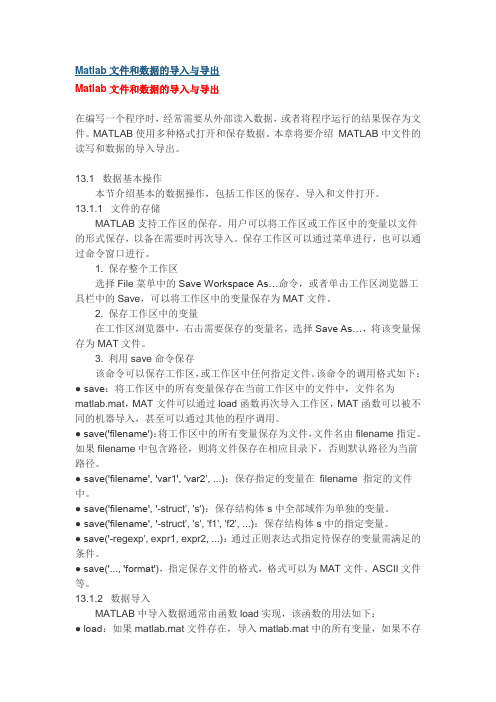
Matlab文件和数据的导入与导出Matlab文件和数据的导入与导出在编写一个程序时,经常需要从外部读入数据,或者将程序运行的结果保存为文件。
MATLAB使用多种格式打开和保存数据。
本章将要介绍MATLAB中文件的读写和数据的导入导出。
13.1 数据基本操作本节介绍基本的数据操作,包括工作区的保存、导入和文件打开。
13.1.1 文件的存储MATLAB支持工作区的保存。
用户可以将工作区或工作区中的变量以文件的形式保存,以备在需要时再次导入。
保存工作区可以通过菜单进行,也可以通过命令窗口进行。
1. 保存整个工作区选择File菜单中的Save Workspace As…命令,或者单击工作区浏览器工具栏中的Save,可以将工作区中的变量保存为MAT文件。
2. 保存工作区中的变量在工作区浏览器中,右击需要保存的变量名,选择Save As…,将该变量保存为MAT文件。
3. 利用save命令保存该命令可以保存工作区,或工作区中任何指定文件。
该命令的调用格式如下:● save:将工作区中的所有变量保存在当前工作区中的文件中,文件名为matlab.mat,MAT文件可以通过load函数再次导入工作区,MAT函数可以被不同的机器导入,甚至可以通过其他的程序调用。
● save('filename'):将工作区中的所有变量保存为文件,文件名由filename指定。
如果filename中包含路径,则将文件保存在相应目录下,否则默认路径为当前路径。
● save('filename', 'var1', 'var2', ...):保存指定的变量在filename 指定的文件中。
● save('filename', '-struct', 's'):保存结构体s中全部域作为单独的变量。
● save('filename', '-struct', 's', 'f1', 'f2', ...):保存结构体s中的指定变量。
Matlab中的文件操作技巧与注意事项

Matlab中的文件操作技巧与注意事项概述Matlab是一种功能强大的数值计算和科学编程语言,但是它也提供了丰富的文件操作功能。
在这篇文章中,我们将探讨如何在Matlab中使用文件操作功能,包括文件的读取、写入和处理。
同时,我们还将介绍一些常见的注意事项和技巧,以帮助你更加高效地操作文件。
一、文件的读取在Matlab中,常用的文件读取函数有fopen、fread、fscanf和textscan等。
首先,我们需要使用fopen函数打开文件。
例如,我们可以使用以下命令打开名为“data.txt”的文本文件:fid = fopen('data.txt','r');其中,'data.txt'是要打开的文件名,'r'表示以只读模式打开文件。
打开文件后,我们可以使用其他函数读取文件的内容。
fscanf函数可以用于一次读取一个或多个格式化的数据,并将其存储在变量中。
而textscan函数可以用于读取包含不同数据类型的表格数据。
例如,我们可以使用fscanf函数读取一个数字保存在变量中:num = fscanf(fid,'%d',1);这段代码将从fid文件中读取一个整数,并将其保存在变量num中。
二、文件的写入在Matlab中,文件写入功能也是必不可少的。
常见的文件写入函数有fprintf和fwrite等。
首先,我们需要使用fopen函数创建一个新文件。
例如,我们可以使用以下命令创建一个名为“result.txt”的文本文件:fid = fopen('result.txt','w');其中,'result.txt'是要创建的文件名,'w'表示以写入模式打开文件。
创建文件后,我们可以使用其他函数将数据写入文件中。
fprintf函数可以用于将格式化的数据写入文件中。
例如,我们可以使用fprintf函数将一个整数写入文件中:fprintf(fid,'%d',num);这段代码将把变量num中的整数写入fid文件中。
MATLAB操作命令大全

MATLAB操作命令大全1.基本操作- help:查看函数的帮助文档。
- save:将变量保存到文件中。
- load:从文件中加载变量。
- clear:清除当前工作空间中的变量。
- who:列出当前工作空间中的变量。
- whos:显示当前工作空间中变量的详细信息。
- quit:退出MATLAB。
2.变量操作-=:赋值操作,将值赋给变量。
- disp:显示变量的值。
- length:返回数组的长度。
- size:返回数组的大小。
- max:返回数组的最大值。
- min:返回数组的最小值。
- sum:返回数组元素的和。
3.数学操作-+:加法操作,将两个数值相加。
--:减法操作,将两个数值相减。
-*:乘法操作,将两个数值相乘。
-/:除法操作,将两个数值相除。
-^:指数操作,将一个数值提高到指定次幂。
- sqrt:返回一个数值的平方根。
- abs:返回一个数值的绝对值。
4.矩阵操作- eye:创建一个单位矩阵。
- zeros:创建一个全0矩阵。
- ones:创建一个全1矩阵。
- rand:创建一个0到1之间的随机矩阵。
- diag:返回对角线元素。
- inv:返回矩阵的逆矩阵。
- det:返回矩阵的行列式。
5.图形操作- plot:绘制二维线图。
- scatter:绘制散点图。
- bar:绘制柱状图。
- hist:绘制直方图。
- surf:绘制三维曲面图。
- contour:绘制等高线图。
- imagesc:绘制矩阵的颜色图。
6.控制流程操作- if:用于条件判断。
- for:用于循环操作。
- while:用于循环操作。
- switch:用于多条件判断。
- break:跳出循环。
- continue:跳过当前循环,并继续执行下一次循环。
7.文件操作- fopen:打开文件。
- fclose:关闭文件。
- fprintf:将数据写入文件。
- fscanf:从文件中读取数据。
- fseek:设置文件指针的位置。
matlab根据输入从文件夹中导入特定文件的方法

matlab根据输入从文件夹中导入特定文件的方法在Matlab中,要根据用户输入从文件夹中导入特定文件,可以通过以下步骤实现。
这篇文章将向您展示如何使用Matlab的功能来处理文件夹中的特定文件,并提供具体的示例和指导。
首先,为了从文件夹中导入文件,我们需要使用Matlab中的dir函数获取文件夹中的所有文件的列表。
dir函数将返回一个结构体数组,其中包含文件夹中每个文件的属性。
您可以使用通配符来筛选特定类型的文件,如*.txt或*.csv。
```matlabfolder = '路径/文件夹'; % 文件夹路径filePattern = '*.txt'; % 文件类型files = dir(fullfile(folder, filePattern)); % 获取文件夹中的特定类型文件列表```接下来,我们可以使用循环来遍历files结构体数组,并使用文件名进行进一步的操作。
例如,您可以将文件名打印出来或将其存储在一个单独的变量中。
这个循环使您能够访问每个文件并实现特定的操作。
```matlabfor i = 1:length(files)filename = files(i).name; % 获取文件名disp(filename); % 打印文件名% 实现特定的操作end```如果您希望在用户输入特定文件名后才导入文件夹中的文件,您可以使用input函数来获取用户的输入。
```matlabfilename = input('请输入文件名: ', 's'); % 获取用户输入的文件名fileExists = false;for i = 1:length(files)if strcmp(filename, files(i).name) % 使用strcmp函数比较文件名fileExists = true;% 实现导入文件的操作break;endendif ~fileExistsdisp('文件不存在,请重新输入。
- 1、下载文档前请自行甄别文档内容的完整性,平台不提供额外的编辑、内容补充、找答案等附加服务。
- 2、"仅部分预览"的文档,不可在线预览部分如存在完整性等问题,可反馈申请退款(可完整预览的文档不适用该条件!)。
- 3、如文档侵犯您的权益,请联系客服反馈,我们会尽快为您处理(人工客服工作时间:9:00-18:30)。
h
6
3.1 基本命令
9 .clear 清除变量命令 格式: [变量名] 例如: clear x y 10 .disp 显示文本或变量内容命令 例如:x=[1 2 3]
disp(x) y=‘aaaaaaa’
disp(y)
h
7
3.1 基本命令
11 .cd 改变目录命令 与DOS类似。 12 .dir 显示目录内容命令 显示目录里的文件。 例如:dir \matlab\notebook
fread 读二进制数据文件。格式为:
[A,COUNT]=fread(Fid,size,precision)
其中A为数据矩阵,COUNT返回所读取 的数据元素个数。size为可选项,若不选用 则读取整个文件内容,若选用它的值可以 是下列值:
h
16
3.3 文件的读写操作
N
读取 N个元素到一个列向量。
h
10
3.2 文件的打开与关闭
Matlab提供了对数据文件建立、打开、 读、写以及关闭等一系列函数,数据文件 一般存放在磁盘等介质上,用文件名标识, 系统对文件名没有特殊要求。文件数据格 式有二种形式,一是二进制格式文件,二 是ASCII文本文件,系统对这两类文件提供 了不同的读写功能函数。
h
11
第三讲文件操作
h
1
Matlab环境下的文件与其它系统一样, 也有二类文件组成,一是文件,又称M文件, 另一类是数据文件。系统除提供了文件的 一般管理功能外,还提供了对数据文件进 行操作的特殊功能函数。
h
2
3.1 基本命令
1. help 帮助命令 格式: help 命令名 例如: help plot
• ‘a+’ 打开文件,供读与添加数据用。
•
‘W’
打开文件供写数据用,无自动刷新功能。 h
13
• ‘A’ 打开文件供添加数据用,无自动刷新功能。
3.2 文件的打开与关闭
例 如 : 打 开 一 个 名 为 std.dat 的 数 据 文 件 并进行读操作,其命令格式为:
Fid=fopen( ‘std.dat’, ’r’ ) 上述打开格式均为二进制格式,如果想 用ASCII文本格式,则必须在格式字符串中 加上字符t,例如用’r t’表示以ASCII格式 打开供读操作的数据文件。
Sta=fclose(fid);
以读数据方式打开数据文件std.dat,并按长
整型数据格式读取文件的前100个数据放入
向量A,然后关闭文件。
h
18
3.3 文件的读写操作
fwrite 函数以二进制格式向数据文件写 数据,其格式为:
COUNT=fwrite (Fid, A, precision)
例如:Fid=fopen(‘magic5.bin’, ‘wb’);
h
14
3.2 文件的打开与关闭
2 fclose关闭文件
文件在进行完读、写等操作后,应及时 关闭,以保证文件的安全可靠。关闭文件 命令格式为:
Sta=fclose(Fid) 关闭Fid所表示的文件
Sta表示关闭文件操作的返回代码,若关 闭成功,返回0,否则返回–1。
h
15
3.3 文件的读写操作
1 二进制数据文件
inf 读取整个文件。来自[M,N] 读数据到M×N的矩阵中,数据按 列存放。
h
17
3.3 文件的读写操作
precision用于控制所读数据的精度格式。
缺省格式为uchar,即无符号字符格式。 例如:Fid=fopen(‘std.dat’, ‘r’);
A=fread(Fid, 100, ’long’);
其中filename为文件名,permission为文件格 式,可以是下列格式之一:
• ‘r’ 打开文件,读数据,文件必须存在。
• ‘w’ 打开文件,写数据,若文件不存在,系统会自动建 立。
• ‘a’ 打开文件,在文件末尾添加数据。
• ‘r+’ 打开文件,可以读和写数据,文件必须存在。
• ‘w+’ 打开文件,供读与写数据用。
h
4
3.1 基本命令
5.which 寻找函数命令
格式:which 函数名
显示函数所在的文件位置,给出路径。
例如: which pinv
6 .path 路径控制命令
格式: path [路径]
显示或改变搜索路径。
例如: path (path,‘d:\test\aaa’)
h
5
3.1 基本命令
7.who,whos 显示变量命令 显示当前变量。 whos命令更详细。 8 .load,save 取出与保存结果命令 从磁盘上读出或保存计算结果。 例如: save test 将变量存入test.mat文件中。 例如: save test x y 仅保存x ,y 变量。
3.2 文件的打开与关闭
1 fopen打开文件
在读写文件之前,必须先用fopen命令打 开一个文件,并指定允许对该文件进行的 操作。文件操作结束后,应及时关闭文件, 以免数据的丢失或误修改。fopen函数格式 为:
Fid= fopen(filename,permission)
h
12
3.2 文件的打开与关闭
fwrite(Fid, magic, ’int32’);
上 述 语 句 将 矩 阵 magic 中 的 数 据 写 入 文 件
magic5.bin中,数据格式为32位整型二进
制格式。
h
19
3.3 文件的读写操作
【例1】建立一数据文件test.dat,用于存放矩 阵A的数据。
已知 A=[-0.6515 -0.2727 -0.4354 -0.3190 -0.9047 -0.7534 -0.4567 -0.3212 -0.4132 -0.3583 -0.9264 -0.8173 -0.7823 -0.3265 -0.0631 -0.1735 -0.7373 -0.0972 -0.3267 -0.6298 -0.4768 -0.6773 -0.6574 -0.1923 -0.4389]
help matlab\general
2. what 显示目录内容命令
格式: what [目录名]
例如:: what matlab
显示matlab目录下的所有M-文件。
h
3
3.1 基本命令
3.type 显示文件内容命令 格式: type文件名 显示M-文件的内容。 4. 寻找命令 格式: lookfor 命令或字符串 寻找命令或字符串是否存在。 例如: lookfor cos
h
8
3.1 基本命令
13.delete 删除文件或对象命令 格式: delete 文件名 不能用通配符
delete(对象) 例如:H=PLOT(X,X)
delete (H) 删除图形对象H
h
9
3.1 基本命令
14.! 执行系统命令 在Windows下运行。“!”用于执行 DOS命令。 例如:!dir *.exe 显示当前目录里的EXE文件。
